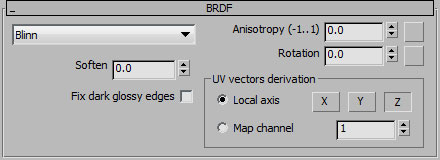Để bắt đầu tạo ra những vật liệu đẹp như thật, trước tiên chúng ta phải hiểu cách hoạt động của vật liệu Vray. Chúng ta hãy xem xét kỹ hơn các vật liệu Vraymtl, VrayFastSSS2 và VrayBlendmtl. Đây là 3 loại vật liệu chính để mô phỏng lại hầu hết các vật liệu có trong thực tế. Học vray có khá nhiều loại vật liệu, nhưng chúng có những vai trò riêng biệt khác nhau và sẽ không được đề cập trong bài hướng dẫn vật liệu này.
Hãy quên những vật liệu mặc định của 3dmax đi, nó sẽ cho bạn những kết quả với thời gian render lâu, có noise và không thật. Học Vray cơ bản được thiết kế để sử những vật liệu sẵn có, đó là những gì chúng ta cần làm.
Bắt đầu thôi!!
Vraymtl là vật liệu Vray cơ bản và được dùng nhiều nhất, phổ thông nhất và dễ dàng nhất cho những người mới bắt đầu với Học Vray nâng cao. Hãy nhìn mục đầu tiên - Diffuse
Diffuse là màu cơ bản của vật liệu. Đơn giản khi bạn nhìn 1 trái cà chua, thì màu đỏ chính là màu diffuse của nó. Chúng ta tạm thời bỏ qua các tính chất như phản xạ và khúc xạ.
Vraymtl cho phép bạn chọn 1 màu hoặc 1 map (bitmap hoặc bất kỳ map nào bạn muốn).
Dưới đây là 1 ví dụ
Thông số Roughness có thể làm phẳng sự chuyển đổi màu sắc. Bạn có thể điều chỉnh thông số này để làm cho vật liệu của bạn bụi bặm hơn hoặc phẳng hơn. Dưới đây là một ví dụ vật liệu màu xanh lá cây với các thông số Roughness khác nhau 0 - 0.5 và 1
Mục tiếp theo là Reflection (Phản chiếu)
Phần này đề cập đến đặc tính phản chiếu, phản xạ ánh sáng của vật liệu. Hầu hết các vật liệu trong thế giới thực đều có tính chất Reflection. Hãy xem ví dụ vật liệu Chrome và gạch ở phía dưới
Sự phản chiếu của Chrome mạnh và sắc nét hơn, bạn có thể ngay lập tức nhận ra rằng đó là 1 bề mặt có phản chiếu. Nhưng còn gạch thì sao? Có thể thấy hầu như nó không có Reflection, nhưng trên thực tế phản chiếu là rất yếu và rất rất mờ. Chỉ có lỗ đen là vật liệu duy nhất không phản chiếu bất kỳ loại ánh sáng nào. Các bạn nên nhớ điều này khi tạo vật liệu, khá quan trọng đó.
Tiếp tục đến các thông số trong phần này, đầu tiên là màu của Reflection
Màu đen là không phản chiếu và màu trắng là phản chiếu hoàn toàn. Các giá trị màu của HOC 3D MAX đi từ 0-255, có nghĩa là nếu bạn muốn cho một vật liệu phản chiếu 50%, bạn cần thiết lập giá trị màu là 128. Dưới đây là 1 ví dụ giữa các thông số 0 - 128 và 255
Hãy để ý bức hình thứ 3 (từ trái sang), màu diffuse đã biến mất hoàn toàn, chỉ còn thấy sự phản chiếu. Định luật bảo toàn năng lượng không cho phép các vật liệu thực tế phản ciếu ánh sáng nhiều hơn chúng nhận được. Có nghĩa là nếu vật liệu có 0% phản chiếu, nó sẽ hiển thị 100% màu Diffuse, nếu có 30% phản chiếu thì màu Diffuse chỉ còn 70%. Cứ như vậy ta sẽ suy luận ra được kết quả cuối cùng mà ta cần.
Cũng giống như Diffuse, bạn cũng có thể dùng màu, bitmap hoặc Procedural map cho phần Reflect. Sau đây là 1 ví dụ cho cả 3 trường hợp nói trên
Màu Difuse cho tất cả các ví dụ là 128, lưu ý màu của reflect sẽ thay đổi màu của Diffuse. Sự thay đổi màu sắc này xảy ra vì Vray tuân thủ quy luật bảo toàn năng lượng. Nếu vật liệu phản chiếu ánh sáng màu đỏ, thì màu đỏ sẽ được trừ vào Diffuse và chỉ còn màu Green và Blue sẽ được giữ lại. Điều này có thể làm cho các bạn khó khăn khi dự đoán được kết quả render, đây là lý do tại sao bạn có thể thay đổi định luật bảo toàn năng lượng trong mục Option. Nếu bạn chọn chế độ Monohrome, chỉ có màu của Reflect sẽ có tác dụng và màu Diffuse vẫn được giữ nguyên, không thay đổi. Xem ví dụ phía dưới.
Tiếp theo là Reflection Glossiness, đây là thông số điều chỉnh độ phản chiếu rõ hoặc mờ. Một số đối tượng trong thế giới thực như kim loại đánh bóng, gương, chrome có độ phản chiếu rất mạnh và rõ, trong khi các vật liệu như gỗ, bêtông, nhựa v..vv.. lại có sự phản chiếu mờ. Bạn có thể hiệu chỉnh thông số Refl. Glossiness từ 0-1(mờ hoàn toàn-rõ nét hoàn hảo). Đối với hầu hết các vật liệu, bạn không nên giảm thông số này xuống dưới 0.3. Các bạn nên thận trọng khi sử dụng thông số này, nếu cáng thấp sẽ sinh ra khá nhiều noise, lúc này ta phải khắc phục bằng cách tăng subdivs và tất nhiên thời gian render cũng lâu hơn đáng kể. Dưới đây là các ví dụ:
Chú ý phần noise xuất hiện trong hình. Chúng ta có thể giảm nhiễu bằng cách tăng Subdivs, nó sẽ làm cho sự phản chiếu mượt hơn đồng thời cũng làm mất thời gian render. Chú ý thời gian render khi subdivs = 32 gấp 3-3.5 lần so với subdivs=8 và 16. Do đó bạn nên tìm ra sự cân bằng giữa chất lượng và thời gian render cho phù hợp.
Tôi khuyên các bạn không nên mở khóa Highlight glossiness và thay đổi nó, nếu bạn thực sự muốn tạo ra những vật liệu thực tế. Thông số này là giả độ mờ của phản chiếu mà không cần tính toán, đôi khi nó được sử dụng để đẩy nhanh quá trình render khi tiến độ của bạn bị giới hạn.
Kế tiếp là Fresnel. Có thể bạn đã biết hầu hết các vật liệu có trong thực tế đều có chức năng phản xạ Fresnel, vậy phản xạ Fresnel nghĩa là gì? Fresnel thay đổi cường độ phản xạ của vật liệu tùy vào góc nhìn của mắt chúng ta/camera đến bề mặt có phản xạ. Nguyên tắc chung là phản xạ ít hơn nếu ta nhìn vuông góc với bề mặt phản xạ và phạn xạ nhiều hơn với góc nhìn song song. Sau đây là 1 vài ví dụ trong thực tế, cac bề mặt đá cẩm thạch, xe hơi và mảng
tường sẽ có phản xạ nhiều hơn với góc nhìn song song.
Và đây là công dụng của thông số Fresnel IOR hoặc chỉ số của Refraction - trong suốt. Chỉ sử dụng các giá trị từ 1.01, nếu thấp hơn sẽ không có giá trị phù hợp với các vật liệu thông thường. Khi tăng thông số này sẽ làm thay đổi mối liên hệ giữa góc độ của bề mặt và cường độ phản xạ. Hãy xem ví dụ
Đây là 1 số giá trị Fresnel IOR phổ biến mà ta nên nhớ: nước 1.33, nhựa 1.45, kính 1.5-1.8, kim cương 2.4, nhựng vật liệu hỗn hợp như gỗ đá betong 3-6, kim loại 20-100.
Để đạt được giá trị chính xác, chúng ta cần điều chỉnh thông số cho đến khi đạt được kết qủa hoàn hảo.
Tiếp theo là Reflection Depth - Số lần được phản chiếu của 1 tia sáng trước khi nó bị ngừng tính toán. Khi số lần phản chiếu đã được tính toán xong phần còn lại chỉ đơn giản là hiện màu Exit color. Bạn có thể thử thiết lập 1 màu sáng cho Exit color để xem có bao nhiêu thông tin bị mất đi. Nhìn vào ví dụ bên dưới ở những vùng màu xanh sẽ nhận được số lần phản chiếu nhiều nhất, như chúng ta có thể thấy Reflection depth = 6 là 1 giá trị thích hợp cho hoàn cảnh này, đối với các trường hợp khác có nhiều bề mặt phản chiếu hơn thì con số này tất nhiên cần tăng lên.
Tiếp theo là 1 tính chất quan trọng của vật liệu - Refraction(trong suốt/khúc xạ), là thông số thiết lập hiệu chỉnh cho ánh sáng xuyên qua. Những vật liệu phổ biến có tính chất khúc xạ ta hay gặp trong thiết kế nội thất và ngoại thất là thủy tinh, nước, đá quý, nhựa trong suốt v..v..
Thông số đầu tiên để điều chỉnh độ trong suốt là màu Refract. Tương tự như Reflection, màu đen là không có khúc xạ và màu trắng là trong suốt hoàn toàn.
Dưới đây là 1 số ví dụ với vật liệu màu đen. Tôi khuyên bạn nên sử dụng màu đen Diffuse (1,1,1) cho hầu hết các vật liệu trong suốt và hiệu chỉnh tổng quan với màu Refract và Fog color.
Bạn có thể chọn màu, bitmap hoặc procedural map cho phần Refract
Refraction glossiness - Độ mờ trong suốt. Tương tự như độ mờ phản chiếu chúng ta có thể thay đổi độ mờ của khúc xạ. Hiệu ứng này rất tốt để làm kính mờ, hoặc bất kỳ những bề mặt thô nào có cho ánh sáng xuyên qua và ánh sáng bị gãy khúc.
Đương nhiên giá trị này càng thấp sẽ càng tăng thời gian render, tốt nhất không nên dưới 0.6 cho hầu hết các loại vật liệu.
Nếu thông số Refraction glossiness càng thấp sẽ sinh ra noise, để khắc phục điều này ta nên tăng Subdivs vật liệu sẽ "sạch sẽ" hơn. Thời gian render tăng lên đáng kể, vì vậy bạn nên hạn chế độ mờ khúc xạ.
Trong thế giới thực, ánh sáng thay đổi góc chiếu của nó khi đi qua vật thể trong suốt, do đó bề mặt vật liệu đã làm khúc xạ ánh sáng. Với giá trị IOR =1 có nghĩa là ánh sáng đi xuyên qua vật thể mà không bị thay đổi góc chiếu, khi càng tăng thì ánh sáng càng bị khúc xạ nhiều. Hãy xem ví dụ
Chỉ số khúc xạ đã được tính toán cho nhiều vật liệu, bạn không cần phải đoán. Chúng ta có thể tìm thấy bảng IOR trên mạng, đây là 1 trong số đó
Max depth của khúc xạ cũng hoạt động giống như max depth của Reflection. Giá trị mặc định là OK nhưng đối với những cảnh có nhiều Refraction chúng ta nên tăng giá trị này lên.
Thông số tiếp theo là Fog color - màu sương mù. Thật tuyệt vời nếu bạn muốn nhuộm màu thủy tinh, việc sử dụng Fog color làm cho những phần của đối tượng thủy tinh có màu sắc thay đổi, những chỗ mỏng hơn sẽ có màu sáng hơn và những chỗ dày sẽ có màu tối hơn. Chúng ta có thể sử dụng Fog multiplier để điều chỉnh độ nhuộm màu. Tôi đề nghị nên sử dụng những màu có giá trị lightness và saturation nhỏ hơn 255 để cho ra những kết quả như thật.
Chúng ta có thể kiểm soát sự liên hệ giữa độ dày/mỏng của đối tượng và cường độ Fogcolor bằng thông số Fog bias. Giá trị âm(-) làm cho sụ nhuộm màu mạnh mẽ hơn và màu sắc chuyển tiếp gắt hơn, trong khi giá trị dương (+) làm cho Fog color nhìn nhợt nhạt hơn. Nên điều chỉnh nó cùng với Fog multiplier để có kết quả tốt hơn. Hãy xem ví dụ
Hạn chế lớn nhất của Fog color là không thể ốp map, điều này đồng nghĩa với việc chúng ta chỉ được sử dụng 1 màu duy nhất. Nếu bạn muốn tạo ra 1 vật liệu kính màu hay kính có nhiều màu sắc, bạn phải làm điều đó bằng cách dùng màu sắc Refract và không thể dùng Fog color. Tuy nhiên với những vật liệu đơn sắc ta nên thay đổi màu Refract là cách đơn giản và tốt nhất.
Kể từ phiên bản Vray 2.0 trở đi đã có thêm tính năng Dispersion - sự phân tán, nó có tác dụng giả lập sự hòa trộn nhiều vật liệu với màu sắc Refract và IOR khác nhau. Đơn giản là kích hoạt Dispersion và thay đổi độ mạnh với thông số Abbe, giá trị càng thấp càng cho sự phân tán mạnh mẽ hơn. Dispersion cũng làm tăng thời gian render.
Phần tiếp theo là Translucency, nhưng chúng ta sẽ bỏ qua nó vì tôi thích vật liệu VrayfastSSS2 cho các đối tượng có Translucency, nó cho kết quả nhanh hơn và linh hoạt hơn. Hãy xem phần BRDF
Đầu tiên là mô hình BRDF. Thông số này ảnh hưởng đến độ bóng sáng - specular highlight của vật liệu. Vray cho chúng ta 3 lựa chọn: Phong, Blinn và Ward . Phong cho độ bóng sắc nét nhất, Blinn mờ hơn và Ward là mờ nhất. Chế độ mặc định - Blinn là tốt cho hầu hết các vật liệu, đối với các vật liệu kim loại ta nên chọn Ward.
Anisotropy cho phép chúng ta tạo ra những bóng sáng bị kéo dãn. Trong hiện thực, chúng ta thường thấy xuất hiện các vết xước trên bề mặt vật liệu kim loại. Anisotropy giả lập điều này bằng cách kéo dãn hoặc xoay bóng sáng nếu muốn.
Ví dụ dưới sẽ cho chúng ta thấy rõ hơn, giá trị âm sẽ làm cho bóng sáng bị kéo dãn theo phương ngang và giá trị dương sẽ kéo dãn theo phương đứng.
Bạn cũng có thể thay đổi góc xoay của Anistropy, ví dụ dưới là góc xoay 45 độ
Và cuối cùng ban cũng có thể thay đổi trục tham chiếu để kiểm soát hứơng xoay X/Y/Z
Tiếp đến là phần Maps của vật liệu. Đây là danh sách hữu ích các tính chất khác của vật liệu bump/opacity/displacement ..v..v.. bao gồm các tính chất phía trên, các bạn có thể ốp bitmap hoặc procedural map.
Chúng ta chỉ quan tâm đến những tính chất quan trọng như: Bump, Displacement và Opacity
Đầu tiên là Bump và Displacement: cả 2 đều có tác dụng làm bề mặt của vật liệu gồ ghề hoặc bị biến dạng. Bump hầu như không làm thay đổi hình dạng của đối tượng còn Displacement thì ngược lại.
Biến dạng do Bump và Displacement làm việc dựa trên nguyên tắc: với màu xám trung tính (128,128,128) sẽ không xảy ra biến dạng trên bề mặt, màu càng tối <128 bề mặt bị thụt vào trong, màu sáng >128 bề mặt bị lồi ra ngoài. Giá trị càng xa màu xám 128 thì cường độ biến dạng càng lớn, màu sắc của map không ảnh hưởng gì đến biến dạng do đó đối với bitmap của Bump và Displacement thường là màu trắng đen Grayscale.
Bump tất nhiên nhanh hơn Displace
Nếu bạn cần biến dạng lớn (tạo hình khối từ 1 hình ảnh map) thì nên dùng Displacement, còn Bump chỉ làm biến dạng nhỏ hầu như không thay đổi hình dạng của đối tượng. Hãy xem ví dụ để thấy sự khác biệt giữa Bump và Displace
Phần map cuối cùng ta sẽ tìm hiểu đó là Opacity - xuyên qua. Để phân biệt giữa Opacity và Refract tôi sẽ giải thích đơn giản như sau: Opacity(cho nắng và gió xuyên qua), Refract(cho nắng xuyên qua nhưng gió không qua được). Opacity khá đơn giản, màu trắng là không xuyên qua, màu đen là xuyên qua hoàn toàn. Nó khá hữu ích cho các bạn muốn render lá cây, vải ren, vật liệu mây tre đan lát hay hàng rào chỉ cần 1 tấm plane và ốp bitmap mà không cần phải modeling. Sau đây là ví dụ
2 phần tiếp theo của Vraymtl đó là Reflect Interpolation và Refract Interpolation. Chúng được coi như là 1 cách nhanh hơn để tính toán độ mờ phản chiếu và độ mờ trong suốt, nhưng tôi sẽ không giới thiệu ở đây vì tôi thường gặp những sự cố làm cho thời gian render lâu hơn.
Như vậy ta đã hoàn thành phần vật liệu cơ bản Vraymtl, nó cho phép bạn tạo ra được khoảng 90% các vật liệu bạn muốn. Tuy nhiên với 1 số trường hợp đặc biệt ta nên dùng loại vật liệu khác phù hợp hơn.
Vật liệu VrayBlendmtl. đây là công cụ hoàn hảo để tạo ra những vật liệu phức hợp (hòa trộn nhiều loại vật liệu với nhau). Ví dụ, nếu cần tạo ra 1 màu đen, bề mặt sáng bóng với những đốm vàng mờ chúng ta dễ dàng hình dung sẽ tạo ra 2 vật liệu và hòa trộn chúng với nhau, điều này tốt hơn việc tạo ra 1 map với Photoshop và ốp chung trong 1 vật liệu Vraymtl duy nhất.
Vật liệu VrayBlendmtl làm việc với một hệ thống layer.
Có 1 vật liệu gốc - Base material cùng với các vật liệu hòa trộn - Coat material. Bạn có thể kiểm soát số lượng, cường độ của các vật liệu hòa trộn bằng màu hoặc map. Màu trắng nghĩa là chỉ có Coat material được hiển thị, màu xám trung tính 128 nghĩa là 50% của Coat material sẽ hòa trộn với 50% của Base material, màu đen nghĩa là Coat material không được hòa trộn.
Dưới đây là những vật liệu hòa trộn tương tự nhau với map Cheker trắng đen trong phần Blend Amount. Với Base material (màu đỏ) và Coat material (màu xanh)
Mỗi lớp vật liệu Coat material tiếp theo coi các Coat ở trên nó như 1 vật liệu độc lập. Nếu bạn có 1 Base material và 2 Coat material 50% thì kết quả là 0.5(0.5base + 0.5Coat1) + 0.5Coat2
Trong ví dụ này, tôi thêm 1 Coat material thứ 2 màu xanh lá, nếu tất cả 3 phần (1base và 2coat) được sử dụng như nhau thì kết quả màu sắc phải là màu xám/trắng (RGB có cùng giá trị sẽ là màu xám/trắng), nhưng thay vào đó là 1 hỗn hợp 50-50 giữa màu tím và màu xanh lá
Bạn có thể sử dụng lên tới 10 Coat material trong 1 hòa trộn (nếu tạo mới 1 Vrayblendmtl và làm đầy các sub-mateial chúng ta có thể thêm 9 vật liệu nữa, lặp lại quá trình này bạn sẽ tạo được vô số Coat), nhưng chắc chắn chúng ta không bao giờ làm quá 10 Coats, yên tâm đi ^^. Dưới đây là ví dụ vật liệu phức tạp hơn với 4 vật liệu được pha trộn.
Tôi chắc chắn bạn đã thấy được lợi ích của vật liệu Vrayblendmtl. Tôi sẽ hướng dẫn các bạn cụ thể qua các video ở các bài sau
Hãy chuyển sang loai vật liệu tiếp theo - VrayFastSSS2. Chữ "SSS" viêt tắt của Sub-Surface Scattering, hay 1 tên gọi khác là Translucency. Hiệu ứng này xảy ra khi các tia sáng không chiếu xuyên qua vật thể mà chúng được phân tán phía trong của vật thể đó, cho nên các bạn sẽ không thấy ánh sáng xuyên qua đối tượng mà chỉ thấy ánh sáng ở phía bên trong nó. Không giống như khúc xạ ánh sáng phân tán trên bề mặt, mà SSS thực hiện điều này bên trong vật thể. Vật liệu này sẽ tạo nên
hiệu ứng ánh sáng thú vị, ánh sáng chiếu vào vật thể và ửng sáng bên trong. Những vật liệu thực tế có hiệu ứng này là: thịt, sữa, ngọc bích, đá cẩm thạch, trái cây, sáp nến..v...v...Hãy xem những hình ảnh chúng ta sẽ thấy rõ hơn.
Vrayfastsss2 là hoàn hảo nhất cho các loại vật liệu có tính chất này
Tôi sẽ dùng 1 khung cảnh để ví dụ, tôi đặt 1 nguồn sáng phía sau đối tượng để minh họa cho hiệu ứng SSS tốt hơn.
So sánh sự khác biệt giữa vật liệu Vraymtl và VrayFastSSS2. Chú ý rằng những vật liệu thông thường không tạo ra bất kỳ ánh sáng nào ở phía trong đối tượng được chiếu sáng, chỉ có ánh sáng nảy bật trên bề mặt nhận sáng, trong khi VrayFastSSS2 có cả 2.
Cách đơn giản nhất để tăng hiệu quả Translucency là thiết lập thông số Scale. Càng tăng Scale thì ánh sáng càng đi sâu vào trong đối tượng.
Thông số tiếp theo - SSS prepass. Điều chỉnh tính chính xác của ánh sáng tán xạ. Giá trị thấp cho kết quả ánh sáng mờ hơn, giá trị cao cho kết quả chính xác hơn đồng thời tăng thời gian render. Tôi thường dùng giá trị trong khoảng -1 đến 1.
Vrayfastsss2 cũng cho bạn thiết lập thông số IOR. Hầu hết các vật liệu "có nước" như da, sữa, trái cây, thảo mộc thì IOR là khoảng 1.3, đối với đá-stone thì khoảng 1.5-1.7 là hợp lý.
Hãy xem các thiết lập của vật liệu VrayFastSSS2.
Đầu tiên là Overall color - Thay đổi màu sắc tổng quan của đối tượng(trên bề mặt và cả bên trong). Xem ví dụ bên dưới
Tiếp theo là Diffuse color(màu bề mặt) và Sub-surface color(màu bên trong). Có 1 chút khác biệt với vật liệu Vraymtl. Mặc định, VrayFastSSS2 chỉ sử dụng sub-surface color và scatter color(màu tán xạ) như những màu chính. Bạn có thể gán 1 màu Diffuse color và tăng lượng màu diffuse để hòa trộn với 2 màu kia. Nếu khó hiểu các bạn có thể xem ví dụ ở bên dưới, ở đây tôi sẽ gán 1 màu Red cho Diffuse color và Blue cho Sub-surface color. Với thông số mặc định 0 thì màu Red sẽ không hiển thị, tăng lên 0.5 thì nó sẽ trộn 50% với màu Blue, và cuối cùng với giá trị =1 thì không còn thấy Translucency nữa, chỉ còn thấy màu Red.
OK, bây giờ tới Scatter color, độ sáng của àu này ảnh hưởng đến độ mạnh của hiệu ứng SSS. Như thường lệ nó sẽ chuyển từ đen sang trắng. Trong ví dụ tôi sẽ dùng 1 vật liệu màu xám bình thường, với Sub-surface color màu Red
Bạn cũng có thể dùng 1 màu cho Scatter color thay vì trắng đen. Tốt nhất ta nên dùng 1 màu gần với màu của Sub-surface color, nó sẽ cho ra màu theo hướng ngược lại(đối xứng qua màu Sub-surface color trên bảng vòng tròn màu sắc), nghe có vẻ khó hiểu, tôi biết. Điều này có nghĩa là nếu Subsurface color là Red, Scatter color là Orange, thì màu thực tế sẽ là màu Purple. Và ngược lại nếu ta sử dụng màu Purple thì màu thực tế sẽ là Orange. OK bạn đã hiểu rồi chứ. Hãy xem hình ảnh bên dưới, Tuy có ít sự thay đổi nhưng đôi khi là cần thiết ^^
Scatter Radius hoạt động giống như Scale - Tăng độ mạnh của Translucency
Tiếp đến là Layer Specular. Chúng ta có thể tạo độ phản chiếu của vật liệu VrayFastSSS2 bằng cách bật Trace Reflection trong bảng Option, ta cũng có thể điều chỉnh độ bóng sáng như Vraymtl bằng cách thay đổi giá trị Glossiness.
Tất cả các thông số Glossiness, Subdivs, Reflection Depth cũng giống như Vraymtl
Chúng ta chuyển đến phần Options. Chúng ta cần quan tâm đến chế độ Single Scatter.
Có 3 khả năng bạn nên dùng, tùy thuộc vào vật liệu mà mình muốn tạo ra.
- Simple: tốt nhất với những vật liệu không quá dày như da và nhựa
- Refractive: thích hợp cho những vật liệu có nhiều hiệu ứng Translucency và khá mờ đục(đá marble, sữa)
- Refractive(raytraced): dành cho những vật liệu có nhiều tính chất xuyên qua, đieu2 này tạo nên những bóng đổ khúc xạ và xuyên qua rất đẹp, ví dụ: kính, pha lê hoặc nước.
Bạn sẽ nhận được sự hỗ trợ và chăm sóc tốt nhất từ trung tâm chúng tôi.
Biên soạn: SumoD
Link tham khảo: http://viscorbel.com/